布局神器:Flexbox
最近的工作内容大多是移动端网页的开发,百分比布局,Media Queries,Bootstrap等常规的响应式/自适应的开发技术皆一一试过,但觉以上都不够灵活,所以,一直再尝试寻求更加灵活的精确的移动端网页设计技术。
寻求的过程中知道了两个让我眼前一亮的解决方案:一个是Flexbox;另外一个是REM。
初次见到Flexbox的神奇用法,是在慕课网上看到《Flexbox,更优雅的布局》的视频教程:http://www.imooc.com/video/6048
让我眼前一亮的是如下的功能:
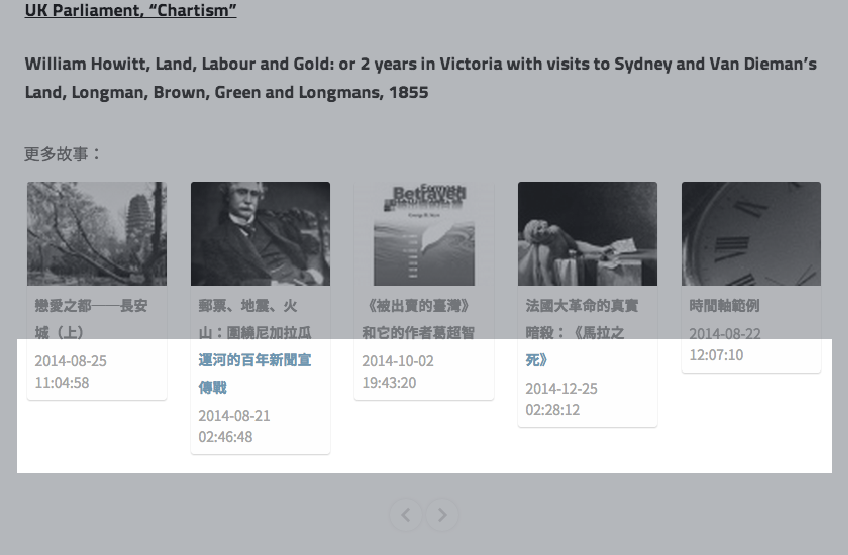
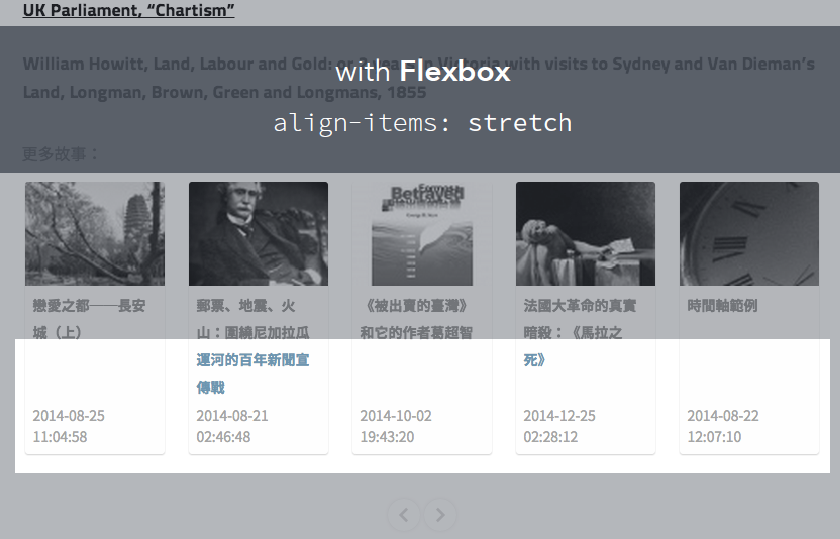
在线测试demo
http://ued.ctrip.com/blog/wp-content/webkitcss/demo/align-items.html
利用工作完成之余,在两天的时间内对Flexbox进行了一次全面的认识与实践,越发喜爱这个神器。
1# 让我们来认识下:什么是Flexbox?
能够按照设置好的规则来排列容器内的项目,而不必去计算每一个项目的宽度和边距。甚至是在容器的大小发生改变的时候,都可以重新计算,以至于更符合预期的排版。不仅解放了计算器,而且更加优美的服务于响应式设计.
flex的字面意思是,伸缩性的、弯曲的,引申含义为可自由配置的、灵活的意思。CSS3中的flex属性也是这么理解,具有flex属性的容器和容器内的项目都具有弹性计算的能力,以至于符合预定的规则
2# Flexbox对浏览器的兼容性
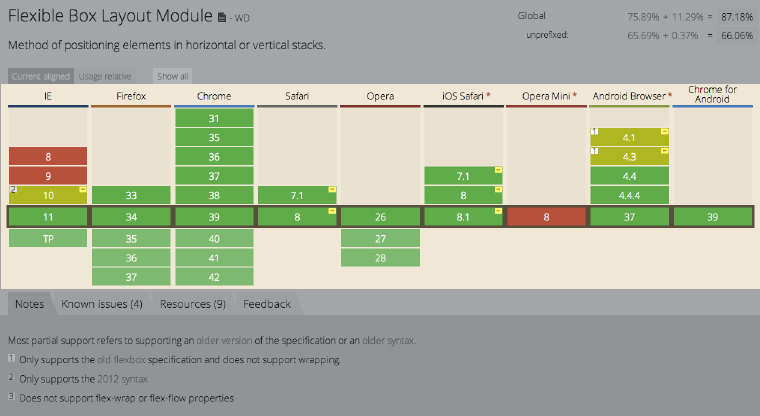
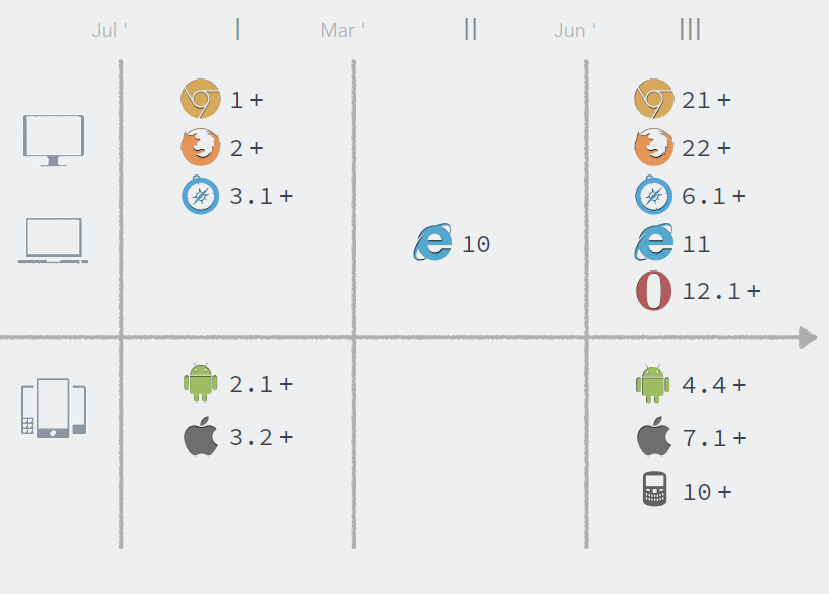
3#Flexbox原理
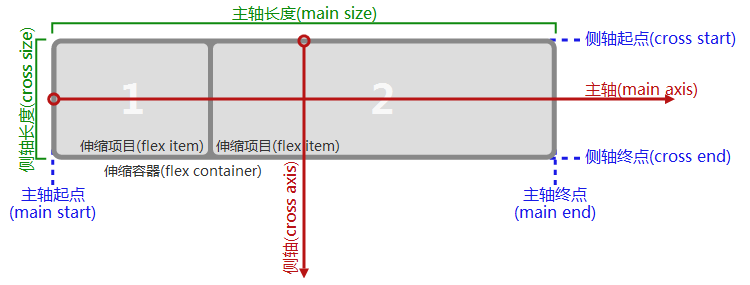
一个设有「display:flex」或「display:inline-flex」的元素是一个伸缩容器,伸缩容器的子元素被称为伸缩项目,这些子元素使用伸缩布局模型来排版。与布局计算偏向使用书写模式方向的块布局与行内布局不同,伸缩布局偏向使用伸缩流的方向。「flex-flow」的值决定了这些术语如何对应到物理方向(上/右/下/左)、物理轴(垂直/水平)、物理大小(宽度/高度)。
4、flex容器属性
4.1、display(应用于flex属性)
flex:相当于block
inline-flex:相当于inline-block
4.2、flex-direction(流动布局的主轴方向)
row(默认):行方向,在“ltr”(left-to-right)排版方式下从左向右排列;在“rtl”(right-to-left)排版方式下从右向左排列。
row-reverse:行反方向,与row排列方向相反。在“ltr”(left-to-right)排版方式下从右向左排列;在“rtl”(right-to-left)排版方式下从左向右排列。
column:列方向,与行方向垂直。在“ttb”(top-to-bottom)排版方式下从上向下排列;在“btt”(bottom-to-top)排版方式下从下向上排列。
column-reverse:类似于row-reverse,与column排列方向相反。在“ttb”(top-to-bottom)排版方式下从下向上排列;在“btt”(bottom-to-top)排版方式下从上向下排列。
4.3、flex-wrap(流动布局的侧轴方向)
nowrap(默认):无侧轴,即不换行。
wrap:侧轴垂直于主轴。在“ltr”、“rtl”排版方式下,侧轴方向向下;在“ttb”、“btt”排版方式下,侧轴方向向左。
wrap-inverse:与wrap属性相反。
4.4、flex-flow(“flex-direction”和“flex-wrap”属性的缩写)
row nowrap为其默认属性值,分别表示flex-direction和flex-wrap属性。
4.5、justify-content(主轴方向内容对齐方式)
flex-srart(默认):与主轴起始方向对齐。
flex-end:向主轴终点方向对齐。
center:向主轴中点方向对齐。
space-between:起始位置向主轴起始方向对齐,终点位置向主轴终点方向对齐,其余位置向主轴中点方向对齐。
space-around:与space-between类似,只是起始位置和终点位置保留一半空白。
以上描述,参考下图:

4.6、align-content(多个主轴沿侧轴方向的内容堆栈对齐方式)
flex-start:多个主轴沿侧轴起始方向对齐。
flex-end:多个主轴沿侧轴终点方向对齐。
center:多个主轴沿侧轴中点方向对齐。
space-between:第一个主轴沿主轴起始方向对齐,末尾主轴沿主轴终点方向对齐,其他主轴均匀分布对齐。
space-around:与space-between类似,只是侧轴起始位置和侧轴终点位置保留一半空白。
stretch(默认):伸缩多个主轴,保持侧轴方向统一距离。
以上描述,参考下图:

4.7、align-items(侧轴方向内容对齐方式)
与justify-content类似,只是这里的参考方向为侧轴。
stretch(默认):在侧轴方向拉伸每个项目,使每个项目保持相同的起始位置和终点位置。
flex-srart:与侧轴起始方向对齐。
flex-end:向侧轴终点方向对齐。
center:向侧轴中点方向对齐。
baseline:在侧轴上保持基线对齐,以第一个项目的基线为准。
以上描述,参考下图:

4.8、flex项目属性3.1、order(排序)
整数,默认为0,负无穷到正无穷。容器中的项目都是依order值从小到大排列,order值越大越就越在主轴方向的末尾。比如:
4.9、flex-grow(空白空间分配比例)
大于0的正数值。
4.10、flex-shrink(项目空间分配比例)
大于0的正数值。
4.11、flex-basis(项目的主轴方向长度)
如果项目制定了实际长度,则此长度为主。否则为自动计算长度。默认为auto。
4.12、flex(flex-grow、flex-shrink和flex-basis三个属性的简写)
格式为:flex: none | [ <'flex-grow'> <'flex-shrink'>? || <'flex-basis'> ]
4.13、align-self(项目在侧轴方向的对齐方式)
参考于容器的align-items(2.7)。
-------------------------------------------------
实例

html
<!DOCTYPE html>
<html lang="en">
<head>
<meta charset="UTF-8">
<title>demo:clearfix</title>
<link rel="stylesheet" type="text/css" href="css/flex.css">
</head> <body> <!--flex:垂直/水平居中--> <div class="wrap"> <h3>flex:垂直/水平居中:<span class="code">{display:flex;justify-content:center;align-items:center}</span></h3> <div class="demo">
<img src="img/1.jpg">
</div>
<div class="demo">
<img src="img/2.jpg">
</div>
<div class="demo">
<img src="img/3.jpg">
</div>
<div class="demo">
<img src="img/1.jpg">
</div>
<div class="demo">
<img src="img/2.jpg">
</div>
<div class="demo">
<img src="img/4.jpg">
</div> </div> <!--水平响应式列表--> <div class="wrap">
<h3>水平响应式列表:<span class="code">{display:flex;justify-content:space-between;}</span></h3>
<div class="demo1">
<div class="item item1">高120px</div>
<div class="item item2">高50px</div>
<div class="item item3">高140px</div>
<div class="item item4">高100px</div>
</div>
</div> <!--水平响应式列表底端对齐--> <div class="wrap">
<h3>水平响应式列表底端对齐:<span class="code">{display:flex;justify-content:space-around;align-items:flex-end;}</span></h3>
<div class="demo2">
<div class="item item1">高120px</div>
<div class="item item2">高50px</div>
<div class="item item3">高140px</div>
<div class="item item4">高100px</div>
</div>
</div> <!--多行响应式布局--> <div class="wrap">
<h3>多行响应式布局:<span class="code">{display:flex;justify-content:space-around;align-items:flex-end;flex-wrap:wrap;}</span></h3>
<div class="demo3">
<div class="item"></div>
<div class="item"></div>
<div class="item"></div>
<div class="item"></div>
<div class="item"></div>
<div class="item"></div>
<div class="item"></div>
<div class="item"></div>
</div>
</div> <!--左固定右自适应等高布局--> <div class="wrap">
<h3>左固定右自适应等高布局:<span class="code">{display:flex(父);flex-grow:0(子/固定);flex-grow:1(子/自适应);}</span></h3> <div class="demo4">
<div class="left">左边固定宽度为100px,这里设置了高度为auto</div>
<div class="right">右边宽度自适应,并且左右两个区域是等高的,这里设置了高度为200px</div>
</div> </div> <!--左右固定中间自适应宽度底部对齐布局--> <div class="wrap"> <h3>左右固定中间自适应宽度底部对齐布局:<span class="code">{display:flex(父);flex-grow:0(子/左/固定);flex-grow:1(子/中/自适应);flex-grow:0(子/右/固定);}</span></h3> <div class="demo5">
<div class="left">左边固定宽度为200px,这里设置了高度为auto</div>
<div class="center">中间宽度自适应,并且左右两个区域是等高的,这里设置了高度为200px</div>
<div class="right">右边固定宽度为200px,这里设置了高度为auto</div>
</div> </div> </body> </html>
/*
*built by @kevin
*2015/4/2
*for learning flex
*http://qianduanblog.com/post/css-learning-16-css3-flex-responsive-design.html
*http://qianduanblog.com/post/css-learning-18-css3-flex-responsive-design-example.html
*https://github.com/amfe/lib.flexible相关解决方案
*/ *{
margin:;
padding:;
} body{
padding: 15px;
} .wrap {
font-family: "microsoft yahei";
width: 100%;
margin-bottom: 50px;
display: inline-block;
} h3{
text-align: center;
margin-bottom: 20px;
color: #999;
} .demo{
width: 188px;
height: 188px;
background: #f5f5f5;
margin:5px;
float: left;
margin-left: 20px; /*flex布局(作用于容器)*/
display: flex; /*水平居中(作用于容器)*/
justify-content: center; /*垂直居中(作用于容器)*/
align-items: center;
} .demo img{
max-width: 150px;
max-height: 150px;
width: auto;
height: auto;
} /*水平响应列表*/ .demo-wrap{
border: 2px solid #ddd;
background: #f7f7f7;
height: 300px;
} /*水平响应式列表*/ .demo1{
width: 100%;
background-color: #333;
/*flex布局(作用于容器)*/
display: flex; /*两端对齐(作用于容器)*/
justify-content: space-between;
} /*水平响应式列表底端对齐*/ .demo2{
width: 100%;
background-color: #f5f5f5;
/*flex布局(作用于容器)*/
display: flex;
/*两端对齐(作用于容器)*/
justify-content: space-around; align-items:flex-end; } /*多行响应式布局*/ .demo3{
width: 100%; /*flex布局(作用于容器)*/
display: flex; /*两端对齐(作用于容器)*/
justify-content: space-around; /*侧轴方向对齐方式(作用于容器)*/
align-items: flex-end; /*换行(作用于容器)*/
flex-wrap: wrap;
} .demo3 .item{
width: 300px;
height: 50px;
background: #444;
margin-bottom: 20px;
} /*左固定右自适应等高布局*/ .demo4{
display: flex;
/*项目拉伸对齐,也就是所左边的高度为拉伸到和右边等高,默认是拉伸的*/
/*align-items: stretch;*/
} .demo4 .left{ /*左边固定宽度,必须设置其最小宽度和最大宽度*/
width: 200px;
min-width: 200px;
max-width: 200px; /*高度自由分配*/ height:auto; background-color: #333;
color:#fff; /*空白区域分配比例为0(作用于项目)*/ flex-grow:; } .demo4 .right{
margin-left: 10px;
width:auto;
height:200px;
background-color: #333;
color:#fff;
/*空白区域分配比例为1(作用于项目)
左右得到的空白比例为0:1,所以右边会分配到剩余的所有空白区域,
左边成固定的宽度,右边为自适应宽度*/
flex-grow:; } /*左右固定中间自适应宽度底部对齐布局*/ .demo5{
display: flex;
} .demo5 .left,.demo5 .right{
width: 200px;
height: auto;
max-width: 200px;
min-width: 200px;
background-color: #333;
color:#fff;
flex-grow:;
} .demo5 .center{
width: auto;
height: 200px;
background-color: #66cccc;
color:#fff;
flex-grow:; } .item{
width: 100px;
background: #66cccc;
color: #C90000;
font-size: 20px;
text-align: center;
line-height: 50px;
} .item1{
height: 120px;
} .item2{
height: 50px;
} .item3{
height: 140px;
} .item4{
height: 100px;
} .demo6{
width: 188px;
background: #f5f5f5;
margin:5px;
float: left;
margin-left: 20px; } .demo6 img{
display: none;
} .demo{
width: 188px;
height: 188px;
background: #f5f5f5;
margin:5px;
float: left;
margin-left: 20px; /*flex布局(作用于容器)*/
display: flex; /*水平居中(作用于容器)*/
justify-content: center; /*垂直居中(作用于容器)*/
align-items: center;
} .demo img{
max-width: 150px;
max-height: 150px;
width: auto;
height: auto;
}
参考资料
http://qianduanblog.com/post/css-learning-16-css3-flex-responsive-design.html
http://qianduanblog.com/post/css-learning-18-css3-flex-responsive-design-example.html
http://www.imooc.com/video/6048
http://ued.ctrip.com/blog/wp-content/webkitcss/prop/align-items.html
布局神器:Flexbox的更多相关文章
- 响应式布局:Flexbox应用总结
距离上篇文章<布局神器:Flexbox>的发表已有一周时间,转眼这周又到了周五(O(∩_∩)O~~): 习惯性在周五对自己的一周工作进行下总结,记录下这周值得被纪念的工作事件,无论是好的, ...
- 【转】Flexbox——快速布局神器
原文转自:http://www.w3cplus.com/css3/flexbox-basics.html 简介 在很多方面HTML和CSS是一个强大的内容发布机制——易学.灵活和强大.但复杂的布局是他 ...
- 弹性盒布局(FlexBox)
CSS3引入了一种新的布局模式——Flexbox布局,即伸缩布局盒模型(Flexible Box),用来提供一个更加有效的方式制定.调整和分布一个容器里项目布局,即使它们的大小是未知或者动态的,这里简 ...
- 布局神器 display:flex;
布局神器 display:flex; 2009年,W3C提出了一种新的方案--Flex布局,可以简便.完整.响应式地实现各种页面布局.目前已得到所有现在浏览器的支持. 一.Flex布局是什么? Fle ...
- 前端布局神器 display:flex
前端布局神器display:flex 一直使用flex布局,屡试不爽,但是总是记不住一些属性,这里写来记录一下. 2009年,W3C提出了一种新的方案--Flex布局,可以简便.完整.响应式地实现 ...
- flexbox布局神器
前言 2009年,W3C提出了一种新的方案----Flexbox布局(弹性布局),可以简便.完整.响应式地实现各种页面布局.Flex布局模型不同于块和内联模型布局,块和内联模型的布局计算依赖于块和内联 ...
- Flexbox——快速布局神器
Flexbox通常能让我们更好的操作他的子元素布局,例如: 如果元素容器没有足够的空间,我们无需计算每个元素的宽度,就可以设置他们在同一行: 可以快速让他们布局在一列: 可以方便让他们对齐容器的左.右 ...
- 微信小程序开发之搞懂flex布局1——Flexbox
Flexbox ——弹性布局 Flexbox is a layout model for displaying items in a single dimension — as a row or as ...
- 还在为垂直居中苦恼?CSS 布局利器 flexbox 轻轻松松帮你搞定
传统的 CSS 布局方式是基于盒模型(它是根据盒子与父盒子以及兄弟盒子的关系确定大小和位置的算法),实现时依赖于 block, inline, table, position, float 这些属性, ...
随机推荐
- [Angular 2] *ngFor with index
Let's see how to track index when we use 'ngFor: <li *ngFor="#hero of heros | async, #i = in ...
- Swift中实现点击、双击、捏、旋转、拖动、划动、长按手势的类和方法介绍
1.UITapGestureRecognizer 点击/双击手势 代码如下: var tapGesture = UITapGestureRecognizer(target: self, action: ...
- 十二.200多万元得到的创业教训--app名字是关键
摘要:当完毕了一个app后,就要须要上应用市场,以下讲一下起名和上应用市场的一些技巧. 健生干货分享:第12篇 1.必须是先上app store,再上其它应用市场 为啥要这样做?由于app store ...
- Bitmap的一些操作
1.截取 Bitmap 的部分区域 mBitmap = Bitmap.createBitmap(bmp, 100, 100, 120, 120); 这句代码从 bmp 的 (100,100) 处截取 ...
- [serverlet][转载: 深入理解HTTP Session]
[serverlet][转载: 深入理解HTTP Session] 标签(空格分隔): 未分类 原创作品,允许转载,转载时请务必以超链接形式标明文章 原始出处 .作者信息和本声明.否则将追究法律责任. ...
- Web前端开发面试题赋答案
第一部分:用CSS实现布局 让我们一起来做一个页面 首先,我们需要一个布局. 请使用CSS控制3个div,实现如下图的布局. 第二部分:用javascript优化布局 由于我们的用户群喜欢放大看页面 ...
- include子页面传递过来的参数传递到后台
在页面上可以使用 ${param.moduleId}来获取 在判断中也可以使用${param.moduleId == "test" ? "1":"2& ...
- (转)【已解决】关于SQL2008 “不允许保存更改。您所做的更改要求删除并重新创建以下表。您对无法重新创建的标进行了更改或者启用了‘阻止保存要求重新创建表的更改’” 解决方案
近日在使用sql2008的过程中,要对已经创建完成的表结构进行修改,却一直提示弹出如下提示: “ 不允许保存更改.您所做的更改要求删除并重新创建以下表.您对无法重新创建的标进行了更改或者启用了“阻止保 ...
- 64位系统 IIS不支持 Excel导入的问题
64位系统不支持读取excel的问题: 应用程序池-常规选项 启用32应用程序 启用23应用程序是为了保证32应用程序能够正常运行
- python list内容拷贝方法
先看如下代码: x = ['a','b','z'] y = x print y y[0] = 'w' print x,y 结果输出: >>> ['a', 'b', 'z'] #y l ...
